Instalați Chrome OS Flex pe computerul dvs. Windows, laptopul sau orice MacBook
Miscelaneu / / March 20, 2022
Google a lansat recent Chrome OS Flex, care este versiunea mai ușoară și mai rapidă a sistemului de operare Google Chrome. Acest sistem de operare este conceput pentru a oferi acces rapid la aplicațiile web. Oferă mult mai multe avantaje față de sistemul de operare Chrome, deoarece are același cod și funcționalitate ca sistemul de operare Chrome. The Chrome OS Flex poate da o viață nouă vechilor PC-uri, laptop-uri și Macbook-uri Windows, transformându-le în Chromebookuri. Așadar, fără alte prelungiri, să vedem cum puteți instala Chrome OS Flex pe vechile dispozitive Windows și Mac.
Citește și
Cum să verificați când Chromebookul dvs. nu va mai primi actualizări
Conținutul paginii
- Ce este Google Chrome OS Flex?
- Cerințe de instalare pentru Chrome OS Flex
-
Ghid de instalare Chrome OS Flex
- Pasul 1: Descărcați extensia web Chromebook Recovery Utility
- Pasul 2: Construiți programul de instalare USB
- Pasul 3: Pornirea dispozitivului folosind programul de instalare USB
- Configurarea și înregistrarea dispozitivelor Chrome OS Flex
- Ar trebui să instalați Chrome OS Flex pe dispozitivul dvs.?
Ce este Google Chrome OS Flex?
Chrome OS Flex este un sistem de operare rapid, sigur, pe cloud, ușor de gestionat, care vă permite să profitați la maximum de vechile PC-uri și Macbook-uri Windows. În prezent, o versiune timpurie a Chrome OS Flex este disponibilă fără costuri suplimentare. Dispozitivele care rulează pe Chrome OS Flex sunt ușor de gestionat, la fel ca și Chromebookurile, deoarece funcționează în principal pe cloud pentru a îmbunătăți sustenabilitatea flotei cu mai puține amenințări.
Cerințe de instalare pentru Chrome OS Flex
- Pen drive USB cu o capacitate de stocare de 8 GB sau mai mare.
- Dispozitiv cu procesor Intel sau AMD x86-64bit.
- Cel puțin 4 GB de RAM sau mai mult.
- Spațiul de stocare internă ar trebui să depășească 16 GB.
Puteți verifica dacă computerul dvs. este compatibil sau nu Aici. Chiar dacă computerul dvs. nu este pe listă, puteți continua să instalați Chrome OS Flex. Funcționează chiar și pe necertificat dispozitive dar unele funcționalități ar putea fi limitate.
Instalare Chrome OS Flex Ghid
Puteți instala cu ușurință Chrome OS Flex pe dispozitivul dvs. și puteți utiliza principalele funcții disponibile pe Chrome OS. În primul rând, va trebui să creați un USB instalator și apoi puteți încerca temporar Chrome OS Flex pe dispozitiv folosind un program de instalare USB. Apoi, puteți șterge sistemul de operare actual de pe dispozitiv și îl puteți înlocui definitiv cu Chrome OS Flex.
Pasul 1: Descărcați extensia web Chromebook Recovery Utility
Pentru a crea un program de instalare USB, trebuie să instalați extensia web Chromebook Recovery Utility. Iată cum o poți face:
- Deschideți browserul Chrome pe dispozitivul dvs. Windows sau Mac.
- Căutare pentru Utilitar de recuperare a Chromebookului.
- Clic pe Adaugă la Crom în colțul din dreapta sus.
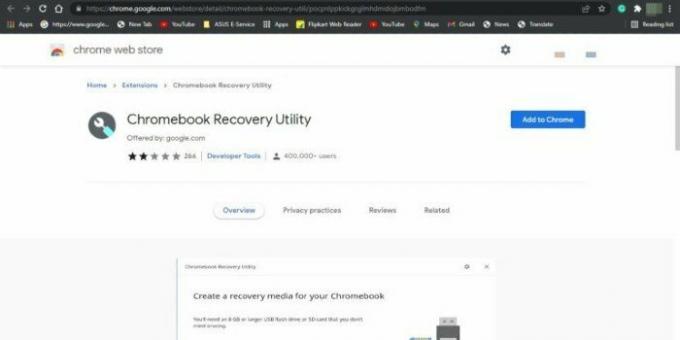
- Clic pe odd Extensie la întrebarea.
- Extensia Chromebook Recovery Utility este acum instalată în browserul dvs. Chrome.
Pasul 2: Construiți programul de instalare USB
- Lansați extensia utilitarului de recuperare Chrome în browserul Chrome.
- Clic pe obține A început.

-
 Acum identificați Chromebookul făcând clic pe Selectați un model dintr-o listă.
Acum identificați Chromebookul făcând clic pe Selectați un model dintr-o listă.
- În opțiunea Selectați un producător, găsiți și faceți clic pe Google Chrome OS Flex.
- În Selectați un produs, găsiți și faceți clic pe Chrome OS Flex (Developer-Unstable).
- Faceți clic pe Continuare.

- Introduceți unitatea USB când vi se solicită.
- Selectați unitatea USB din meniul derulant.
- Faceți clic pe Continuare și apoi pe Creare acum.
- Scoateți unitatea USB de pe dispozitiv după ce primiți un mesaj că mediul de recuperare este gata.
Rețineți că este complet normal ca Chrome Recovery Utility să afișeze procente neobișnuite în timpul procesului.
Pasul 3: Pornirea Dispozitivul dvs. utilizând programul de instalare USB
Acum, folosind programul de instalare USB pe care tocmai l-ați creat, porniți dispozitivul pe care doriți să rulați Chrome OS Flex. Iată cum o poți face:
- Opriți dispozitivul și introduceți programul de instalare Chrome OS Flex USB.
- Acum reporniți dispozitivul și apăsați tasta de pornire.
Verificați tabelul de mai jos dacă nu cunoașteți cheia de pornire a computerului dvs.Producător Tasta de pornire Acer F2 măr Țineți apăsat Opțiune (lângă tasta ⌘) Asus Del Dell F12 Poarta de acces F1 HP F9 Intel F2 Lenovo F12 Toshiba F2 sau F12 Alte Încercați să apăsați Esc, oricare dintre tastele F1-F12 sau Enter
- Selectați unitatea USB odată ce pagina de selecție a pornirii este deschisă folosind tastele săgeți și apăsați Enter.
- Dacă totul merge bine, „Bun venit la CloudReady 2.0” va apărea ecranul. Acum faceți clic pe Incepe și parcurgeți instrucțiunile de pe ecran pentru a vă conecta cu Contul dvs. Google.
- Acum va apărea ecranul cu două opțiuni, și anume, Instalați CloudReady 2.0 și Încercați mai întâi. Vă recomandăm să încercați mai întâi Chrome OS Flex înainte de a-l instala. Vă va permite să verificați compatibilitatea dispozitivului dvs. și diverse alte caracteristici.
- După ce ați terminat de testat Chrome OS Flex, deschideți panoul Setări rapide din colțul din dreapta jos și faceți clic pe Deconectare.
- Acum faceți clic pe Instalați CloudReady în colțul din stânga jos.
- Pe pagina următoare, faceți clic pe Instalare CloudReady 2.0 și apoi pe Instalare pentru a instala permanent Chrome OS Flex pe hard disk. Odată finalizată procedura de instalare, închideți dispozitivul și scoateți unitatea USB.
- Acum ați instalat cu succes Chrome OS Flex pe dispozitivul dvs.
Rețineți că instalarea Chrome OS Flex va șterge toate datele de pe hard disk.
Configurarea și înregistrarea dispozitivelor Chrome OS Flex
După ce ați instalat cu succes Chrome OS Flex pe dispozitiv, urmați instrucțiunile de pe ecran pentru a-l configura pe dispozitiv. Procedura este identică cu cea de configurare a unui Chromebook.
Pentru a gestiona Chrome OS Flex folosind consola de administrare Google, trebuie să achiziționați o actualizare Chrome Enterprise sau o actualizare Chrome Education pentru fiecare dispozitiv pe care doriți să îl gestionați. După ce ajungeți la ecranul de conectare pe dispozitivul dvs. Chrome OS Flex, veți putea să vă înscrieți dispozitivele în Consola de administrare. Veți putea apoi să începeți să aplicați politici pentru a le gestiona după ce dispozitivul este înregistrat.
Reclame
Ar trebui să te Instalare Chrome OS Flex pe dvs Dispozitiv?
Acesta a fost totul despre cum puteți instala Chrome OS Flex pe computerul, laptopul sau orice MacBook cu Windows. Este extrem de ușor de instalat pe dispozitive Windows și Mac. Se recomandă, în special pentru laptopurile și Macbook-urile vechi, să le faceți din nou funcționale pentru operațiuni ocazionale pe internet.
Chrome OS Flex disponibil în prezent se bazează pe Chrome OS 10, dar este încă puțin instabil. Dar, în viitor, Google ar putea veni cu o versiune mai stabilă a Chrome OS Flex pentru utilizatorii săi. În cele din urmă, este un sistem de operare grozav dacă aveți un dispozitiv vechi și aveți nevoie de ceva pentru navigarea obișnuită și sarcinile zilnice.



